카스퍼 스키는 안티 바이러스 및 인터넷 보안 소프트웨어로 잘 알려져있어 실시간으로 멀웨어와 같은 사이버 위협으로부터 컴퓨터를 효과적으로 보호합니다. 카스퍼 스키가 AV-TEST, Dennis Technology Labs 및 Virus Bulletin의 VB100과 같은 독립적 인 안티 바이러스 테스트 그룹에서 최고가 아닌 최고 등급으로 평가되는 것은 드문 일이 아닙니다. 유감스럽게도 카스퍼 스키는 개인 및 비상업적 용도로 AVG, Avast 및 Avira와 달리 안티 바이러스 소프트웨어의 무료 버전을 제공하지 않습니다.
그러나 AVPTool이라고도하는 Kaspersky Virus Removal Tool이라는 무료 주문형 스캐너를 제공하여 시스템 메모리, 숨겨진 시작 개체, 디스크 부팅 섹터, 전자 메일 및 하드 드라이브에서 맬웨어를 검사 할 수 있습니다. 주문형 스캐너이기 때문에 실시간으로 컴퓨터를 자동으로 보호하지는 않지만 Windows에 설치된 다른 안티 바이러스 소프트웨어와 충돌 할 염려없이 컴퓨터를 사용하여 원할 때마다 전체 스캔을 실행할 수 있습니다.

Kaspersky Virus Removal Tool에서 발견되는 유일한 성가신 것은 최신 바이러스 정의를 다운로드하는 자동 업데이터가 제공되지 않는다는 것입니다. 즉, 최신 설치 프로그램으로 스캔을 실행할 때마다 137MB 크기의 새 설치 프로그램을 다운로드하는 것이 좋습니다 서명 데이터베이스. 최신 바이러스 정의로 업데이트 된 설치 프로그램이 2 시간마다 생성됩니다.
이 기사에서는 Kaspersky Virus Removal Tool 바이러스 정의에 대한 증분 업데이트를 수동으로 수행하여 대규모 설치 프로그램을 다시 다운로드하지 못하게하여 시간과 대역폭을 모두 절약하는 방법을 보여줍니다. 우선, 공식 웹 사이트에서 Kaspersky Virus Removal Tool을 다운로드해야합니다. 이전 버전 10 대신 최신 버전 11을 다운로드하는 것이 가장 좋습니다. 언어를 선택하고 다운로드 버튼을 클릭하십시오.
카스퍼 스키 바이러스 제거 도구를 다른 위치로 복사
다운로드 한 카스퍼 스키 바이러스 제거 도구 설치 파일을 실행하면 Temp 폴더에 7 자리로 무작위로 이름이 지정된 새 디렉토리로 프로그램이 추출됩니다. 프로그램을 닫으면 컴퓨터에서 Kaspersky Virus Removal Tool 흔적이 자동으로 제거되고 완전히 제거됩니다. 압축을 푼 카스퍼 스키 바이러스 제거 도구를 컴퓨터 또는 외부 USB 플래시 드라이브에 보관하려면 폴더를 삭제하기 전에 Temp 디렉토리에서 폴더를 복사해야합니다.
1. 카스퍼 스키 바이러스 제거 설정 파일 (setup_11.0.3.7.x01_2014_07_19_07_57.exe)을 실행하고 프로그램이 실행될 때까지 기다립니다.
2. Ctrl + Shift + Esc 를 눌러 Windows 작업 관리자를 실행하고 프로세스 탭으로 이동하십시오. 7 자리 숫자로 된 두 개의 동일한 파일 이름 프로세스를 찾은 다음 첫 번째 파일을 마우스 오른쪽 버튼으로 클릭하고 " 파일 위치 열기 "를 선택하십시오. Temp 폴더에서 RarSFX0이 아닌 7 자리가있는 디렉토리를 찾고 있습니다. 7 자리의 폴더를 데스크탑과 같은 다른 위치에 복사해야합니다. 이제 복사가 완료된 후 실행중인 Kaspersky Virus Removal Tool 프로그램을 닫을 수 있습니다.
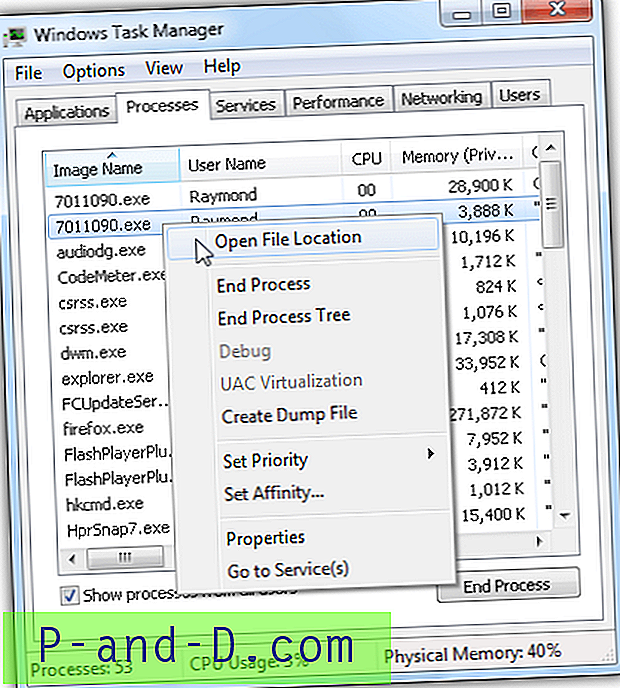
카스퍼 스키 바이러스 제거 도구 자기 방어 비활성화
바탕 화면에 추출 된 "휴대용"Kaspersky 바이러스 제거 도구가 있으므로 보호 된 폴더의 바이러스 정의와 같은 파일을 업데이트하기 전에 프로그램의 자기 방어 기능을 비활성화해야합니다.
1. 데스크탑으로 이동하여 복사 한 7 자리 폴더를 엽니 다. Kaspersky 아이콘이있는 7 자리 실행 파일을 찾아서 실행하십시오. 카스퍼 스키 바이러스 제거 도구 프로그램이 시작됩니다.
2. 라이센스 계약에 동의하고 프로그램에서 시작 버튼을 클릭하십시오.
3. 프로그램 오른쪽 상단에있는 설정 아이콘을 클릭하고 보안 수준으로 이동하여“ 자기 방어 활성화 ”를 선택 취소 하십시오.
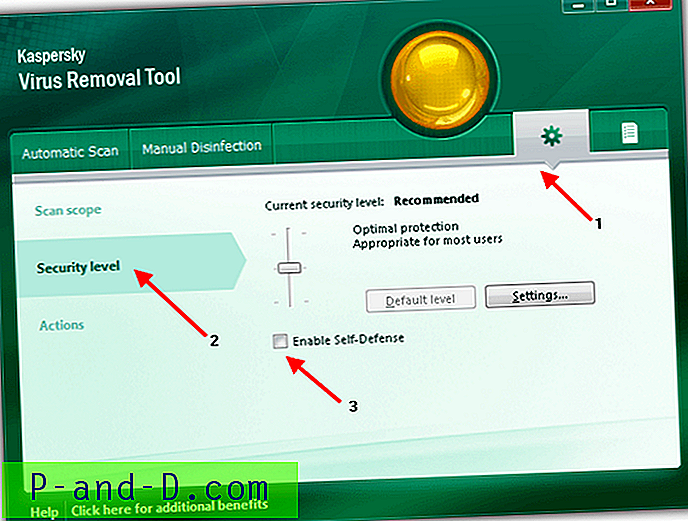
4. 카스퍼 스키 바이러스 제거 도구를 닫습니다. 이 작업은 한 번만 수행하면됩니다. 자체 방어가 비활성화되면 수동으로 다시 켤 때까지 비활성화 상태로 유지됩니다.
카스퍼 스키 바이러스 제거 도구 바이러스 백신 데이터베이스 업데이트
카스퍼 스키 바이러스 제거 도구 안티 바이러스 데이터베이스는 "bases"폴더에 저장되며 카스퍼 스키의 최신 공식 데이터베이스는 공개 FTP 인 ftp://downloads1.kaspersky-labs.com/bases/av/kdb/i386/에 있습니다. 변경 한 파일을 FTP에서 bases 폴더로 간단히 다운로드하여 바이러스 백신 데이터베이스를 최신 상태로 유지할 수 있지만 추적 할 파일이 1, 700 개가 넘으며 파일이 집계되지 않으면 " 데이터베이스가 손상되었습니다."라는 오류 메시지가 표시 됩니다. 손상 “.
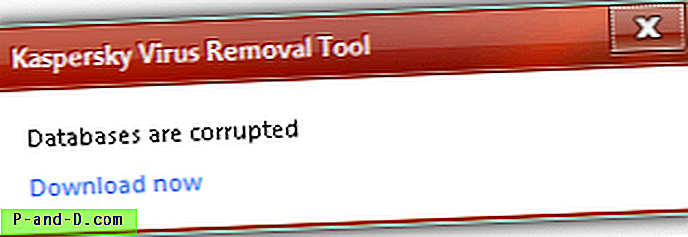
Kaspersky FTP에서 로컬 기본 폴더로 최신 안티 바이러스 데이터베이스를 동기화하는 쉬운 방법은 Windows 용 무료 SFTP 및 FTP 클라이언트 인 WinSCP 를 사용하여 원격 및 로컬 디렉토리간에 동기화 할 수있는 기능을 사용하는 것입니다.
1. 공식 웹 사이트에서 WinSCP를 다운로드하면 휴대용 버전도 사용할 수 있습니다.
2. 로그인 창에서 WinSCP를 실행하고 아래 정보를 입력 한 후 로그인을 클릭하십시오.
파일 프로토콜 : FTP
암호화 : 암호화 없음
호스트 이름 : downloads1.kaspersky-labs.com
포트 번호 : 21
익명 로그인 확인란 : 선택 (사용자 이름과 비밀번호 상자가 자동으로 채워집니다)
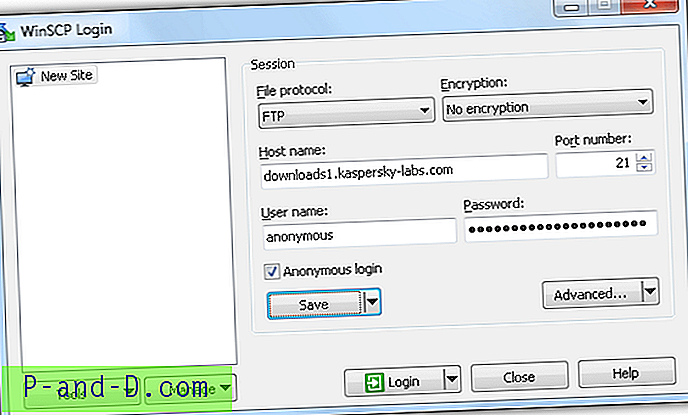
선택적으로 저장 버튼을 클릭하여 로그인 정보를 저장하면 나중에 정보를 채우지 않고도 쉽게 로그인 할 수 있습니다.
3. WinSCP를 사용하여 Kaspersky FTP에 로그인 한 후 Ctrl + S 를 눌러 동기화 기능을 시작하십시오.
4. 찾아보기 버튼을 클릭하고 Kaspersky Virus Removal Tool 디렉토리에있는 bases 폴더를 선택하십시오.
5. 원격 디렉토리의 경우 / bases / av / kdb / i386을 입력하십시오.
6. Direction / Target 디렉토리에 대해 " 로컬 "을 선택하십시오.
7. 모드로 " 파일 동기화 "를 선택하십시오.
8. 비교 기준으로 " 파일 크기 "를 선택하십시오.
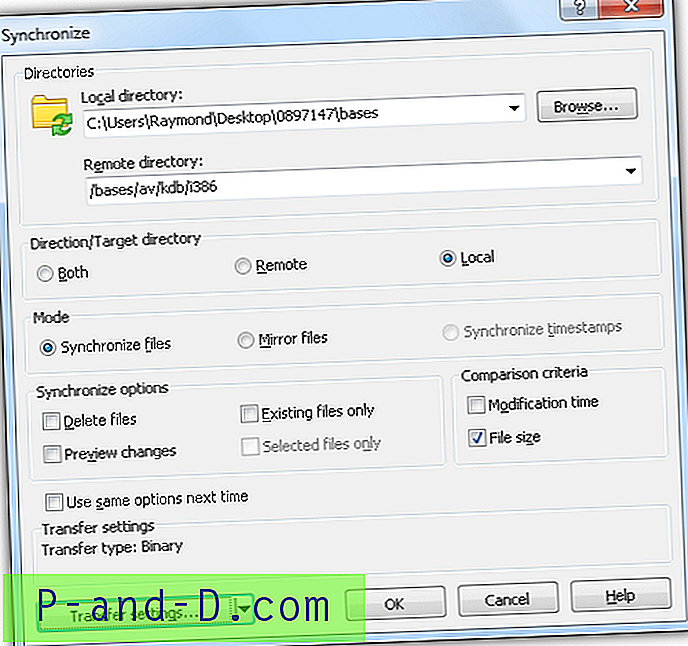
9. OK 버튼을 클릭하면 WinSCP가 로컬 디렉토리와 원격 디렉토리를 비교하기 시작합니다.

10. 비교가 끝나면 WinSCP가 필요한 업데이트 파일을 자동으로 다운로드하기 시작합니다. 첫 번째 다운로드는 완료하는 데 시간이 오래 걸리고 다음에 몇 분만에 훨씬 더 빨라질 수 있습니다.
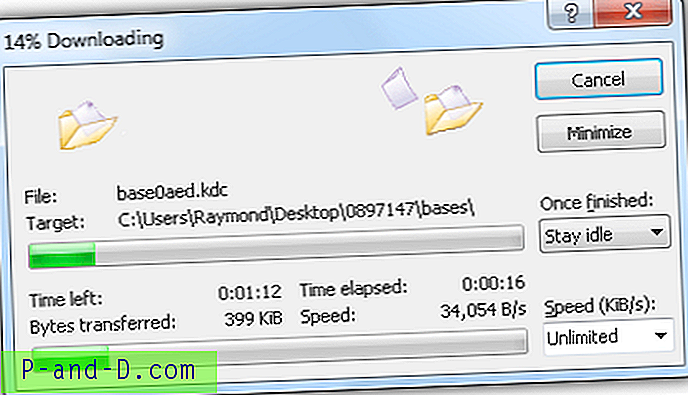
WinSCP는 동기화 창에 입력 한 정보를 기억하므로 마우스 클릭 몇 번만으로 Kaspersky Virus Removal Tool 바이러스 백신 서명 데이터베이스를 훨씬 쉽게 업데이트 할 수 있습니다.
아래의 스크린 샷은 위에서 공유 한 카스퍼 스키 바이러스 제거 도구 안티 바이러스 서명을 업데이트하는 방법이 작동하고 있음을 증명하기위한 간단한 테스트입니다.
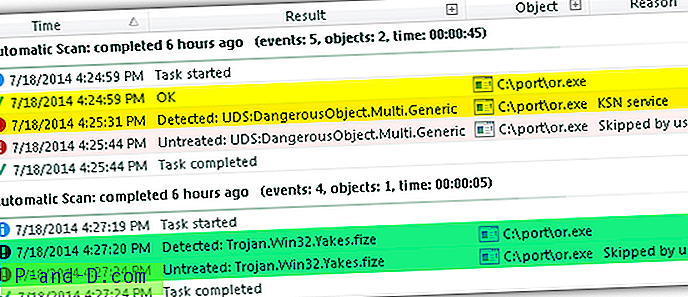
노란색으로 강조 표시된 첫 번째 자동 검색 결과는 맬웨어 파일 (또는 .exe)이 바이러스 백신 서명에 의해 정상으로 탐지되었지만 두 번째 줄은 KSN 서비스에 의해 UDS : DangerousObject.Multi.Generic로 탐지되었음을 나타냅니다. KSN은 실제로 Kaspersky Security Network라는 Kaspersky의 클라우드 스캐너입니다. 첫 번째 검사 후 위의 방법을 사용하여 바이러스 백신 서명을 업데이트하고 다시 검사를 실행했으며 이번에는 Kaspersky Virus Removal Tool이 즉시 Trojan.Win32.Yakes.fize와 동일한 맬웨어 (또는 .exe)를 감지했습니다.




